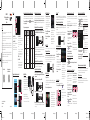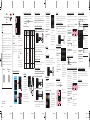<CRD4802-A> page 1 <CRD4802-A> page 2 <CRD4802-A> page 3 <CRD4802-A> page 4 <CRD4802-A> page 5 <CRD4802-A> page 6 <CRD4802-A> page 7 <CRD4802-A> page 8
Uso dell’AppRadio Mode
1. Collegare un dispositivo mobile.
Quando viene collegato un iPhone
con connettore Lightning o un
dispositivo Android, è necessario
effettuare la connessione Bluetooth
con Serial Port Prole (SPP) da
questo prodotto.
2. Toccare [APPS] nella schermata
menu principale.
3. Toccare l’icona dell’applicazione
desiderata.
L’applicazione viene avviata, quindi
viene visualizzata la schermata
operativa Applicazione.
È possibile comandare le
applicazioni con movimenti delle
dita, per esempio toccando,
trascinando, scorrendo o
spostandosi rapidamente sullo
schermo del prodotto.
Collegamento di un dispositivo mobile
L’AppRadio Mode deve essere utilizzata congurando il collegamento solo come
illustrato di seguito. Non utilizzare altre congurazioni per collegare un dispositivo.
Controllare l’impostazione [Imp. smartphone] prima di collegare un dispo-
sitivo mobile. Consultare Impostazione del metodo di collegamento del dispositivo
in questa guida.
Collegamento di un iPhone con connettore Lightning
1. Collegare un iPhone alla porta USB 1 del prodotto mediante il cavo di
interfaccia HDMI/USB per iPod / iPhone (CD-IH202), in vendita separa-
tamente.
*2
*1
Per il collegamento sono necessari il cavo d’interfaccia USB per iPod / iPhone
*1
(CD-IU52) (in vendita separatamente) e l’adattatore da Lightning ad AV digitale
*2
(prodotti Apple Inc.) (in vendita separatamente).
2. Registrare l’iPhone ed eseguire la connessione Bluetooth.
Per le procedure dettagliate, consultare Registrazione del dispositivo Bluetooth
in questa guida.
Collegamento di un iPhone con connettore a 30 pin
Collegare un iPhone alla porta USB 1 del prodotto mediante il cavo di interfaccia
USB per iPod / iPhone (CD-IU201S), in vendita separatamente.
Collegamento di un dispositivo Android
1. Collegare un dispositivo Android alla porta USB 2 del prodotto
mediante il kit di collegamento per applicazioni (CD-AH200), in vendita
separatamente.
Collegamento di un dispositivo Android con porta HDMI
Collegamento di un dispositivo Android con porta MHL
2. Registrare il dispositivo Android ed eseguire la connessione Bluetooth.
Per le procedure dettagliate, consultare Registrazione del dispositivo Bluetooth
in questa guida.
Ascolto della radio
Tramite questo prodotto è possibile ascoltare la radio.
1. Toccare il pulsante HOME, quindi toccare
l
[Radio].
1
3
2
1
Seleziona una banda.
2
Seleziona un canale preimpostato.
3
Esegue la sintonizzazione manuale
o con ricerca.
Riproduzione di musica o video con iPod
È possibile riprodurre le sorgenti audio/video di un iPod / iPhone collegato al prodotto.
I video di un iPod / iPhone con connettore Lightning non possono essere riprodotti
con la seguente procedura.
Se si desidera riprodurre video di un iPhone con connettore Lightning, utilizzare
CarMediaPlayer in AppRadio Mode. Consultare Uso dell’AppRadio Mode in
questa guida.
Riproduzione di musica con audio Bluetooth
1. Controllare l’impostazione [Imp.
smartphone] prima di collegare
un dispositivo mobile.
Consultare Impostazione del metodo
di collegamento del dispositivo in
questa guida.
2. Collegare un iPod / iPhone.
3. Toccare il pulsante HOME, quindi
toccare
l
[iPod].
4.
Toccare i tasti di controllo per ri-
produrre la sorgente audio o video.
32
11
1
Salta i le in avanti o indietro.
2
Alterna la riproduzione e la pausa.
3
Passa alla pagina successiva o pre-
cedente dei tasti del pannello tattile.
Selezione della sorgente audio/video
1. Toccare sullo schermo.
2. Toccare
o per attivare l’elenco della categoria di brani musicali o
video.
3. Toccare il file da riprodurre.
È possibile riprodurre la sorgente audio
di un lettore audio Bluetooth connesso
al prodotto.
Prima di utilizzare la funzione audio
Bluetooth, associare il dispositivo al
prodotto.
Per le procedure dettagliate, consul-
tare Registrazione di un dispositivo
Bluetooth in questa guida.
1. Connettere un dispositivo audio
che supporti il profilo A2DP/
AVRCP con tecnologia wireless
Bluetooth.
2. Toccare il pulsante HOME, quindi
toccare
l
[Bluetooth].
Viene visualizzata la schermata della
sorgente audio.
3. Toccare i tasti di controllo per
riprodurre la sorgente audio.
Quando è connesso un dispositivo
che supporta A2DP con AVRCP,
potrebbero essere visualizzate le
informazioni di riproduzione.
32
11
1
Salta i le in avanti o indietro.
2
Alterna la riproduzione e la pausa.
3
Passa alla pagina successiva o pre-
cedente dei tasti del pannello tattile.
1. Toccare il pulsante HOME, quindi
toccare
l
l
[Connessione].
2. Toccare per visualizzare un
elenco dei dispositivi Bluetooth
rilevati.
3. Toccare il nome del dispositivo
che si desidera registrare.
4. Se viene richiesto un codice PIN,
immettere il codice PIN (il codice
PIN predefinito è “0000”).
Le icone nell’elenco dei dispositivi si
illuminano come indicato di seguito.
Icone Condizioni
Si illumina se il dispositivo
mobile è connesso con un
prolo HFP (Hands-Free
Prole, prolo vivavoce).
Si illumina se il dispositivo
audio è connesso con il prolo
A2DP
(Advanced Audio Distribution
Prole)/AVRCP (Audio/Video
Remote Control Prole).
Si illumina se la connessione
Bluetooth è stabilita con il
prolo SPP (Serial Port
Prole).
Registrazione di un dispositivo Bluetooth
La connessione Bluetooth non è disponibile quando è attiva Apple CarPlay.
Disconnessione e riconnessione di un dispositivo
Toccare il nome del dispositivo nell’elenco dei dispositivi registrati per disattivare
la connessione Bluetooth. Per riconnettere il dispositivo al prodotto, toccare il
nome del dispositivo nell’elenco dei dispositivi registrati.
Telefonate in vivavoce
È possibile controllare la connessione Bluetooth del dispositivo mobile ed
effettuare una chiamata utilizzando i registri delle chiamate in entrata e in uscita, i
contatti trasferiti o la normale composizione.
MirrorLink
TM
Quando si collega un dispositivo MirrorLink su cui sono installate applicazioni
compatibili con MirrorLink, è possibile controllare le applicazioni per il dispositivo
mobile direttamente su questo prodotto (modalità MirrorLink).
Collegamento di un dispositivo MirrorLink
Controllare l’impostazione [Imp. smartphone] prima di collegare un dispositi-
vo mobile. Consultare Impostazione del metodo di collegamento del dispositivo in
questa guida.
Collegare un dispositivo MirrorLink alla porta USB 2 del prodotto mediante il cavo
di interfaccia USB per MirrorLink (CD-MU200), in vendita separatamente.
© 2014 PIONEER CORPORATION.
Tutti i diritti riservati.
<KOKZ14E> <CRD4802-A> EW
Questa guida mira a presentare le funzionalità di base di Smartphone Receiver.
Note
!
Pioneer non è responsabile di eventuali addebiti per chiamate vocali, trafco dati e
applicazioni per telefono cellulare.
!
Le schermate visualizzate negli esempi potrebbero differire da quelle effettive, le
quali possono essere soggette a modiche senza preavviso allo scopo di migliorar-
ne le prestazioni e le funzionalità
.
Smartphone Receiver è un innovativo sistema audio per automobili, dotato di un
pannello a soramento capacitivo da 6,2 pollici che, se utilizzato con AppRadio
Mode, facilita l’uso delle applicazioni per dispositivi mobili di Pioneer e altri forni-
tori direttamente dalla vettura.
Oltre alle funzioni di base come la radio e le telefonate in vivavoce tramite Blue-
tooth
®
, collegando un dispositivo mobile è possibile accedere a tutte le applica-
zioni dei dispositivi mobili compatibili con AppRadio.
Per i dettagli sulle funzioni e il funzionamento del prodotto, consultare la guida
operativa eseguendo una scansione del codice QR.
SPH-DA120
Ricevitore per smartphone -
Guida all’avvio
Italiano
Per iPod / iPhone Per dispositivo Android
TM
e
dispositivo MirrorLink
TM
Pulsanti
4
1
2
3
1
Pulsante VOL (+/–)
Toccare per regolare il volume AV.
2
Pulsante HOME
Toccare per visualizzare la scherma-
ta menu principale.
Toccare a lungo per attivare la fun-
zione di riconoscimento vocale.
3
Pulsante MODE
Toccare per alternare la schermata
del menu Applicazione e quella delle
operazioni audio-video.
Toccare a lungo per disattivare il
display.
Se lo schermo non può passare dalla
schermata delle operazioni audio-
video alla schermata del menu Appli-
cazione quando si tocca il pulsante
MODE, il display si spegne.
4
Pulsante TRK
Toccare per eseguire i comandi di
sintonizzazione con ricerca manua-
le, avanzamento rapido, riavvolgi-
mento rapido e ricerca tracce.
Passaggio tra le schermate con i pulsanti
Schermata Applicazione
Schermata
sorgente
Schermata menu principale
Impostazione del metodo di collegamento del dispositivo
Se si desidera utilizzare funzioni o applicazioni per iPhone o smartphone con que-
sto prodotto, è necessario selezionare il metodo di collegamento del dispositivo.
1. Toccare il pulsante HOME, quindi toccare
l
l
[Imp. Input/Output]
l
[Imp. smartphone].
2. Configurare le seguenti impostazioni.
AppRadio Mode
Apple
CarPlay
MirrorLink
Mode
Sorgen-
te iPod
[Disposi-
tivo]
[iPhone/iPod]:
iPhone con connettore
Lightning, iPhone con
connettore a 30 pin
[Altro]: dispositivo
Android
[iPhone/
iPod]
[Altro] [iPhone/
iPod]
[Connes-
sione]
[USB]: iPhone con
connettore a 30 pin
[Adatt. AV dig.]:
iPhone con connettore
Lightning
[HDMI]: dispositivo
Android
[USB] [USB] [USB]
[Apple
CarPlay]
— [On] — [Off]
Apple CarPlay
È possibile controllare le applicazioni per iPhone direttamente con il prodotto (Apple CarPlay).
Collegamento di un iPhone
Controllare l’impostazione [Imp. smartphone] prima di collegare un iPho-
ne
. Consultare Impostazione del metodo di collegamento del dispositivo in questa guida.
Collegare un iPhone alla porta USB 1 del prodotto mediante il cavo di interfaccia USB
per iPod / iPhone (CD
-
IU52), in vendita separatamente.
Uso di Apple CarPlay
1. Collegare un iPhone.
Apple CarPlay si avvia e viene visualizzata la schermata del menu Applicazione.
Se Apple CarPlay non si avvia automaticamente, toccare [Apple CarPlay] nella
schermata menu principale.
2. Toccare l’icona dell’applicazione desiderata.
1. Collegare un dispositivo Mirror-
Link.
2. Toccare [APPS] nella schermata
menu principale.
Se l’applicazione di avvio è installata
sul dispositivo MirrorLink, l’applica-
zione viene avviata. In caso contra-
rio, viene visualizzata la schermata
del menu Applicazione.
3. Toccare l’icona dell’applicazione
desiderata.
L’applicazione viene avviata, quindi
viene visualizzata la schermata
operativa Applicazione.
È possibile comandare le
applicazioni con movimenti delle
dita, per esempio toccando,
trascinando, scorrendo o
spostandosi rapidamente sullo
schermo del prodotto.
L’applicazione viene avviata, quindi
viene visualizzata la schermata
operativa Applicazione.
È possibile comandare le applica-
zioni con movimenti delle dita, per
esempio toccando, trascinando,
scorrendo o spostandosi rapidamen-
te sullo schermo del prodotto.
AppRadio Mode
È possibile controllare applicazioni
per dispositivi mobili direttamente
dal prodotto (AppRadio Mode). Per
utilizzare l’AppRadio Mode, installa-
re preventivamente l’app AppRadio
sul dispositivo mobile per abilitare
l’avvio dell’applicazione sul prodot-
to.
Per i dettagli sull’app AppRadio,
visitare il sito Web indicato di seguito:
Europa: http://www.pioneer.eu/AppRadioMode
Russia: http://www.pioneer-rus.ru/AppRadioMode
Uso della modalità MirrorLink
[email protected] 1-8 2014/06/04 14:16:25

<CRD4802-A> page 9 <CRD4802-A> page 10 <CRD4802-A> page 11 <CRD4802-A> page 12 <CRD4802-A> page 13 <CRD4802-A> page 14 <CRD4802-A> page 15 <CRD4802-A> page 16
1. Conecte un dispositivo móvil.
Cuando conecte un iPhone con
conector Lightning o un dispositivo
Android, debe establecer la conexión
Bluetooth con el perl de puerto
serie (SPP) de este producto.
2. Pulse [APPS] en la pantalla del
Menú superior.
3. Pulse el icono de la aplicación
que desee.
La aplicación se ejecutará y
aparecerá la pantalla de operación
de la aplicación.
Puede controlar las aplicaciones
con diferentes movimientos de los
dedos, tales como pulsar, arrastrar,
desplazarse y deslizar los dedos por
la pantalla de este producto.
Conexión de un dispositivo móvil
El AppRadio Mode solo se debe utilizar con la conguración de conexión que se
muestra. No utilice ningún otra conguración al conectar un dispositivo.
Compruebe los ajustes de la [Config. smartphone] antes de conectar un dis-
positivo móvil. Consulte Ajuste del método de conexión del dispositivo en esta guía.
Conexión de un iPhone con conector Lightning
1.
Conecte un iPhone al puerto USB 1 de este producto a través de la inter-
faz HDMI/USB (se vende por separado) para iPod/iPhone (CD-IH202).
*2
*1
El Cable de interfaz USB para iPod / iPhone
*1
(CD-IU52) (se vende por separado)
y el adaptador Lightning a AV digital
*2
(productos de Apple Inc.) (se vende por
separado) son necesarios para establecer la conexión.
2. Registre el iPhone y realice la conexión por Bluetooth.
Si desea obtener más información sobre estos procedimientos, consulte Regis-
tro de un dispositivo Bluetooth en esta guía.
Conexión de un iPhone con 30 pines
Conecte un iPhone al puerto USB 1 de este producto a través del cable de la inter-
faz USB (se vende por separado) para iPod/iPhone (CD-IU201S).
Conexión de un dispositivo Android
1.
Conecte un dispositivo Android al puerto USB 2 de este producto a través
del kit conexión de aplicaciones (se vende por separado) (CD-AH200).
Conexión de un dispositivo Android con un puerto HDMI
Conexión de un dispositivo Android con un puerto MHL
2. Registre el dispositivo Android y realice la conexión por Bluetooth.
Si desea obtener más información sobre estos procedimientos, consulte Regis-
tro de un dispositivo Bluetooth en esta guía.
Cómo escuchar la radio
Puede escuchar la radio con este producto.
1. Pulse el botón HOME y pulse
l
[Radio].
1
3
2
1
Selecciona una emisora.
2
Selecciona un canal predetermina-
do.
3
Realiza la sintonización manual o la
sintonización de búsqueda.
Reproducción de música o vídeos del iPod
Puede reproducir fuentes de audio/vídeo de un iPod/iPhone conectado a este producto.
No se pueden reproducir por el siguiente método los vídeos de un iPod/iPhone
con un conector Lightning.
Si quiere reproducir vídeos de un iPhone con un conector Lightning, utilice CarMediaPlayer
en AppRadio Mode. Consulte Utilización del AppRadio Mode en esta guía.
Reproducción de música de dispositivos de audio por Bluetooth
1. Compruebe los ajustes de la
[Config. smartphone] antes de
conectar un dispositivo móvil.
Consulte Ajuste del método de co-
nexión del dispositivo en esta guía.
2. Conecte un iPod/iPhone.
3. Pulse el botón HOME y pulse
l
[iPod].
4. Pulse las teclas de control para
reproducir la fuente de audio o
vídeo.
32
11
1
Hace saltar archivos hacia delante o
hacia atrás.
2
Permite alternar entre reproducción
y pausa.
3
Cambia a la página siguiente o ante-
rior de teclas del panel táctil.
Selección de la fuente de audio/vídeo
1. Pulse en la pantalla.
2. Pulse
o para cambiar la lista de la categoría de vídeo o música.
3. Pulse el archivo a reproducir.
Puede reproducir fuentes de audio en
un reproductor de audio por Bluetooth
conectado a este producto.
Antes de utilizar la función de audio por
Bluetooth, utilice primero el dispositivo
para vincularlo con el producto.
Si desea obtener más información sobre
estos procedimientos, consulte Registro
de un dispositivo Bluetooth en esta guía.
1. Conecte un dispositivo de audio
compatible con perfil/es A2DP/
AVRCP con tecnología inalám-
brica Bluetooth.
2. Pulse el botón HOME y pulse
l
[Bluetooth].
Aparecerá la pantalla de la fuente
de audio.
3. Pulse las teclas de control para
reproducir la fuente de audio.
Cuando conecte un dispositivo
que admita el A2DP con el AVRCP,
puede que aparezca la información
de reproducción.
32
11
1
Hace saltar archivos hacia delante o
hacia atrás.
2
Permite alternar entre reproducción
y pausa.
3
Cambia a la página siguiente o ante-
rior de teclas del panel táctil.
1. Pulse el botón HOME y pulse
l
l
[Conexión].
2. Pulse
para visualizar una lista
de dispositivos Bluetooth encon-
trados.
3. Pulse el nombre del dispositivo
que desea registrar.
4. Si se necesita introducir un códi-
go PIN, introdúzcalo (el código
PIN predeterminado es “0000”).
Los iconos de la lista de dispositivos
se iluminarán tal y como se indica a
continuación.
Iconos Condiciones
Se ilumina al conectar un
dispositivo móvil con el HFP
(perl de manos libres)
correctamente.
Se ilumina cuando el disposi-
tivo de audio se conecta
correctamente con A2DP
(Advanced Audio Distribution
Prole)/AVRCP (Audio/Video
Remote Control Prole).
Se ilumina al establecer la
conexión Bluetooth con el
SPP (perl de puerto serie).
Registro de un dispositivo Bluetooth
La conexión por Bluetooth no está disponible si está activado Apple CarPlay.
Desconexión y reconexión del dispositivo
Pulse el nombre del dispositivo en la lista de dispositivos registrados para
desconectar la conexión por Bluetooth. Para conectar el dispositivo y este
producto nuevamente, pulse el nombre del dispositivo en la lista de dispositivos
registrados.
Telefonía manos libres
Puede controlar la conexión Bluetooth del dispositivo móvil y hacer una llamada
desde el historial de llamadas entrantes/salientes, los contactos transferidos o
bien marcando.
MirrorLink
TM
Cuando se conecte con un dispositivo MirrorLink con las aplicaciones compa-
tibles instaladas de MirrorLink, podrá controlar las aplicaciones del dispositivo
móvil directamente desde este producto (MirrorLink mode).
Conexión de un dispositivo MirrorLink.
Compruebe los ajustes de la [Config. smartphone] antes de conectar un dispo-
sitivo móvil. Consulte Ajuste del método de conexión del dispositivo en esta guía.
Conecte un dispositivo MirrorLink al puerto USB 2 de este producto a través del
cable de la interfaz USB (se vende por separado) para MirrorLink (CD-MU200).
© 2014 PIONEER CORPORATION.
Todos los derechos reservados.
<KOKZ14E> <CRD4802-A> EW
Esta guía está pensada para servir como introducción a las funciones básicas de
Smartphone Receiver.
Notas
!
Pioneer no es responsable de ninguna tarifa de voz, datos y aplicaciones móviles
que puedan aplicarse.
!
Las pantallas mostradas en estos ejemplos podrían ser diferentes a las pantallas
reales, que podrían cambiarse sin previo aviso con el objetivo de realizar mejoras de
rendimiento y funcionamiento
.
Smartphone Receiver es un sistema innovador de audio para automóviles con
pantalla táctil capacitiva de 6,2 pulgadas que, si se utiliza junto con AppRadio
Mode, facilita el uso de las aplicaciones para dispositivos móviles de Pioneer y
otros proveedores en el vehículo.
Además de las funciones básicas, como la radio o la telefonía por manos libres
por Bluetooth
®
, podrá acceder a las aplicaciones para dispositivos móviles com-
patibles con AppRadio cuando haya un dispositivo móvil conectado.
Consulte el manual de instrucciones escaneando el código QR a continuación
para obtener más información sobre el manejo y las funciones de este producto.
SPH-DA120
Guía de inicio de Smartphone
Receiver
Español
Para iPod / iPhone Para dispositivos Android™ y
MirrorLink™
Botones
4
1
2
3
1
Botón VOL (+/–)
Pulse este botón para ajustar el
volumen de AV.
2
Botón HOME
Púlselo para mostrar la pantalla de
Menú superior.
Mantenga pulsado el botón para
activar la función de reconocimiento
de voz.
3
Botón MODE
Púlselo para cambiar entre la
pantalla Aplicación y la pantalla de
Función AV.
Manténgalo pulsado para apagar la
pantalla.
Si la pantalla no puede cambiar a
la pantalla Aplicación cuando se
pulse el botón MODE, la pantalla se
apagará.
4
Botón TRK
Pulse este botón para utilizar la
búsqueda de sintonía manual, el
avance rápido, el retroceso rápido y
los controles de búsqueda de pista.
Alternación de pantallas con los botones
Pantalla Aplicación
Pantalla Fuente
Pantalla de Menú superior
Ajuste del método de conexión del dispositivo
Si desea utilizar las funciones o aplicaciones del iPhone o smartphone en este
producto, deberá seleccionar el método de conexión de su dispositivo.
1. Pulse el botón HOME y pulse
l
l
[Config.entrada/salida]
l
[Config. smartphone].
2. Configure de la siguiente manera:
AppRadio Mode
Apple
CarPlay
MirrorLink
Mode
Fuente
iPod
[Dispositi-
vo]
[iPhone/iPod]:
iPhone con conector
Lightning, iPhone con
30 pines
[Otros]: dispositivo
Android
[iPhone/
iPod]
[Otros] [iPhone/
iPod]
[Conexión] [USB]: iPhone con 30
pines
[Adapt. AV digital]:
iPhone con conector
Lightning
[HDMI]: dispositivo
Android
[USB] [USB] [USB]
[Apple
CarPlay]
— [On] — [Off]
Apple CarPlay
Puede controlar las aplicaciones de un iPhone directamente desde este producto (Apple
CarPlay).
Conexión de un iPhone
Compruebe los ajustes de la [Cong. smartphone] antes de conectar un iPhone. Consul-
te Ajuste del método de conexión del dispositivo en esta guía.
Conecte un iPhone al puerto USB 1 de este producto a través del cable de la interfaz
USB (se vende por separado) para iPod/iPhone (CD
-
IU52).
Uso de Apple CarPlay
1. Conecte un iPhone.
Se inicia Apple CarPlay y aparece la pantalla del menú Aplicación.
Si Apple CarPlay no se inicia automáticamente, pulse [Apple CarPlay] en la
pantalla del Menú superior.
2. Pulse el icono de la aplicación que desee.
1. Conecte un dispositivo con Mi-
rrorLink.
2. Pulse [APPS] en la pantalla del
Menú superior.
Si se instala la aplicación de inicio
en el dispositivo MirrorLink, se inicia
la aplicación.
En caso contrario, aparecerá la
pantalla de menú Aplicación.
3. Pulse el icono de la aplicación
que desee.
La aplicación se ejecutará y
aparecerá la pantalla de operación
de la aplicación.
Puede controlar las aplicaciones
con diferentes movimientos de los
dedos, tales como pulsar, arrastrar,
desplazarse y deslizar los dedos por
la pantalla de este producto.
La aplicación se ejecutará y apare-
cerá la pantalla de operación de la
aplicación.
Puede controlar las aplicaciones
con diferentes movimientos de los
dedos, tales como pulsar, arrastrar,
desplazarse y deslizar los dedos por
la pantalla de este producto.
AppRadio Mode
Puede controlar las aplicaciones de
dispositivos móviles directamente
desde este producto (AppRadio
Mode). Para utilizar AppRadio
Mode, instale primero la aplicación
AppRadio en el dispositivo móvil
para permitir iniciar la aplicación
en este producto.
Para obtener información acerca de
AppRadio app, visite el sitio siguiente:
Europa: http://www.pioneer.eu/AppRadioMode
Rusia: http://www.pioneer-rus.ru/AppRadioMode
Utilización del AppRadio Mode
Utilización del MirrorLink Mode
[email protected] 9-16 2014/06/04 17:43:30
-
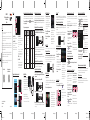 1
1
-
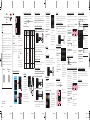 2
2
in altre lingue
Documenti correlati
-
Pioneer SPH-DA100 Guida Rapida
-
Pioneer SPH-DA120 Manuale utente
-
Pioneer SPH-DA01 Guida Rapida
-
Pioneer SPH-DA230DAB Manuale utente
-
Pioneer AVH-Z5000DAB Manuale utente
-
Pioneer AVIC-F970BT Manuale utente
-
Pioneer AVH-X8800BT Manuale utente
-
Mode F70 Manuale del proprietario
-
Pioneer AVH-X8700BT Guida d'installazione
-
Pioneer AVH-X2700BT Manuale utente